Wenn Sie Ihren Mac zusammen mit anderen, beispielsweise Ihren Familienmitgliedern, nutzen, kann es sinnvoll sein, den Zugriff auf die Systemeinstellungen für die anderen Nutzer einzuschränken. Andernfalls kann es geschehen, dass andere Nutzer Systemeinstellungen verändern und niemand mehr weiß, welche Funktionen aktiviert beziehungsweise deaktiviert sind.
Melden Sie sich mit Ihrem Konto auf Ihrem Mac an und rufen Sie die Systemeinstellungen auf. Die Systemeinstellungen finden Sie unter anderem im Menü des Apfel-Symbols in der Menüleiste am oberen Rand des Bildschirms.
Weitere geniale Tipps und Tricks zu OS X 10.10 Yosemite finden Sie in unserer cleveren Pocket Academy-App sowie in unserem YouTube-Kanal!
Anschließend klicken Sie auf „Einstellungen“ in der Menüleiste. Dort finden Sie den Menüpunkt „Anpassen …“. Sobald Sie auf „Anpassen …“ klicken, sehen Sie neben jedem Symbol in den Systemeinstellungen einen kleinen blauen Haken. Wenn Sie nun auf den Haken neben einem Symbol klicken, entfernt OS X 10.10 Yosemite den Haken. Haben Sie alle gewünschten Haken entfernt, bestätigen Sie die Änderungen mit einem Klick auf „Fertig“ in der Titelleiste des Fensters der Systemeinstellungen. Nun blendet OS X 10.10 Yosemite die deaktivierten Symbole aus. Sie können die Symbole unter „Einstellungen“ → „Anpassen …“ wieder einblenden.
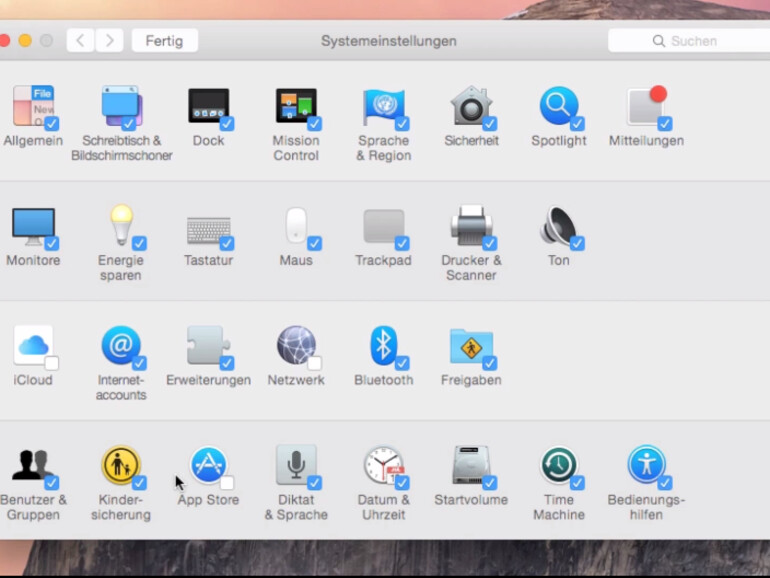
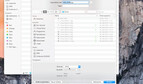

Diskutiere mit!
Hier kannst du den Artikel "OS X 10.10 Video-Tipp: Systemeinstellungen aus- und wieder einblenden – so geht's" kommentieren. Melde dich einfach mit deinem maclife.de-Account an oder fülle die unten stehenden Felder aus.
Die Kommentare für diesen Artikel sind geschlossen.